win11怎么关闭pin密码 win11取消开机密码pin设置方法
更新时间:2022-07-26 09:21:39作者:xinxin
有些用户在市面上入手的电脑自带有win11正式版系统,同时在使用的过程中也会进行开机的pin密码登录,以此来保证电脑中文件的安全,然而随着时间一长,有些用户就想要将win11系统的pin密码取消,对此win11怎么关闭pin密码呢?这里小编就来教大家win11取消开机密码pin设置方法。
具体方法:
1、首先按下键盘上的“win+i”打开设置菜单。
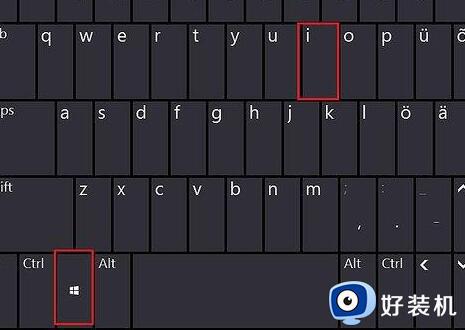
2、接着在左边栏中点击进入“账户”。
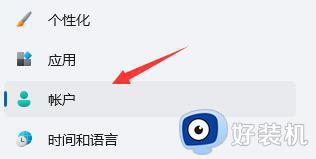
3、右侧找到“登录选项”,点击进入。
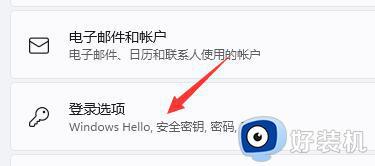
4、然后在登录方法下找到“pin”展开后点击“删除”。
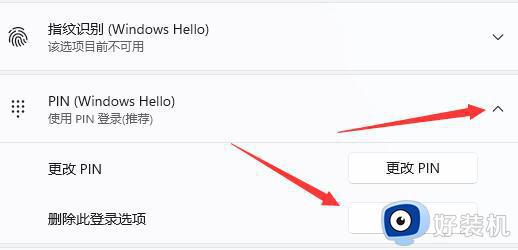
5、接着阅读删除pin码的结果,然后点击“删除”。
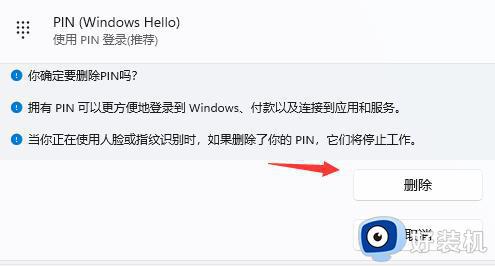
6、最后只要再输入我们的账户登录密码就可以了。
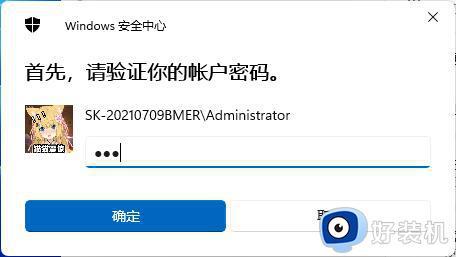
上述就是小编教大家的win11取消开机密码pin设置方法了,如果你也有相同需要的话,可以按照上面的方法来操作就可以了,希望能够对大家有所帮助。
win11怎么关闭pin密码 win11取消开机密码pin设置方法相关教程
- win11开机pin码怎么取消 win11怎么关掉pin密码
- win11的pin怎么取消 win11关闭pin码登录的方法
- win11开机无法取消pin密码怎么办 win11开机pin密码取消不了如何解决
- windows11怎么取消pin密码 windows11关闭pin登录设置方法
- windows11开机pin怎么关闭 win11取消pin码的方法
- win11怎么取消开机输入pin码 win11如何关闭开机输入pin码
- windows11开机pin怎么关闭 Win11系统开机密码怎么解除
- win11怎么关闭pin密码删除不了 win11pin密码无法删除的解决方法
- windows11怎么修改pin密码 win11更改pin密码的方法
- windows11取消pin密码怎么操作 windows11取消pin密码方法步骤
- win11家庭版右键怎么直接打开所有选项的方法 win11家庭版右键如何显示所有选项
- win11家庭版右键没有bitlocker怎么办 win11家庭版找不到bitlocker如何处理
- win11家庭版任务栏怎么透明 win11家庭版任务栏设置成透明的步骤
- win11家庭版无法访问u盘怎么回事 win11家庭版u盘拒绝访问怎么解决
- win11自动输入密码登录设置方法 win11怎样设置开机自动输入密登陆
- win11界面乱跳怎么办 win11界面跳屏如何处理
win11教程推荐
- 1 win11安装ie浏览器的方法 win11如何安装IE浏览器
- 2 win11截图怎么操作 win11截图的几种方法
- 3 win11桌面字体颜色怎么改 win11如何更换字体颜色
- 4 电脑怎么取消更新win11系统 电脑如何取消更新系统win11
- 5 win10鼠标光标不见了怎么找回 win10鼠标光标不见了的解决方法
- 6 win11找不到用户组怎么办 win11电脑里找不到用户和组处理方法
- 7 更新win11系统后进不了桌面怎么办 win11更新后进不去系统处理方法
- 8 win11桌面刷新不流畅解决方法 win11桌面刷新很卡怎么办
- 9 win11更改为管理员账户的步骤 win11怎么切换为管理员
- 10 win11桌面卡顿掉帧怎么办 win11桌面卡住不动解决方法
